如果您是一位担心孩子的互联网使用情况的父母,那么您可能希望使用一个可以轻松控制孩子消费量的程序。您还希望该程序对用户在Internet上花费的时间设置限制。今天给大家带来了Focus Mac使用教程——如何设置密码模式?
密码模式
如果您是一位担心孩子的互联网使用情况的父母,那么您可能希望使用一个可以轻松控制孩子消费量的程序。您还希望该程序对用户在Internet上花费的时间设置限制。
如果您大部分工作都是在线进行的,则可能难以克服互联网上的干扰。实际上,您可能不再相信自己可能会使用Focus来阻止某些网站和应用程序。您可能需要朋友的帮助,该朋友可能会阻止您更改设置。
虽然Hardcore Mode是专门为防止用户在会话运行时更改Focus中的设置而构建的,但有时您需要其他人的额外推动。
进入密码模式:Focus中的一项功能,除非您输入正确的密码,否则您可以完全防止对其设置进行任何更改。
父母希望有一个特殊的密码,以防止孩子篡改Focus中的设置。
同样,容易分心的人也需要他们的朋友设置密码,以使设置无法更改,无论他们想要浏览YouTube或Facebook多么糟糕。
如何重点设置密码模式?
要访问此功能,请单击“ 焦点”菜单栏图标,单击“首选项”,然后单击“ 常规”选项卡: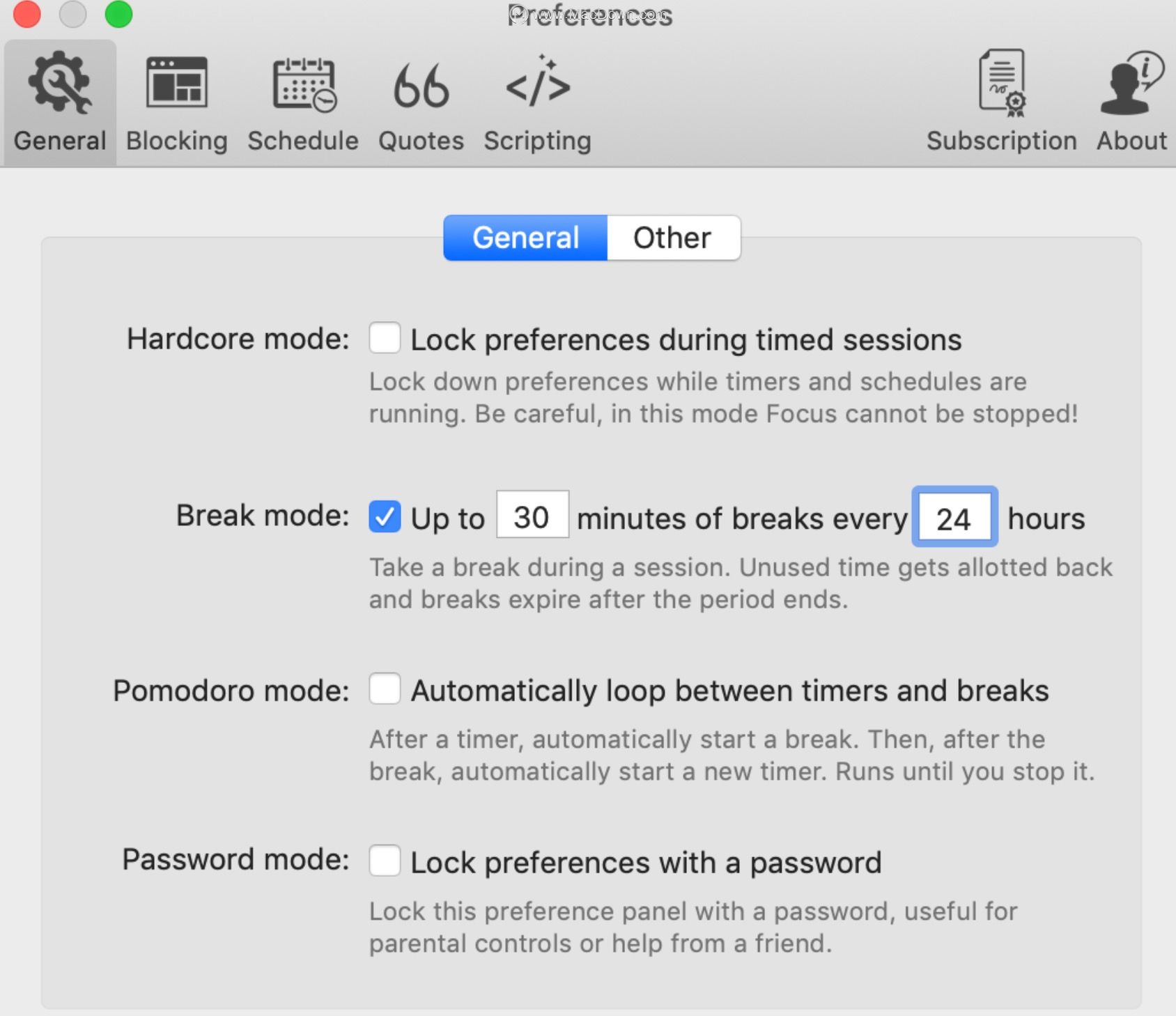
要启用密码模式,请选中“使用密码锁定首选项”旁边的复选框。
然后,您将看到以下屏幕出现: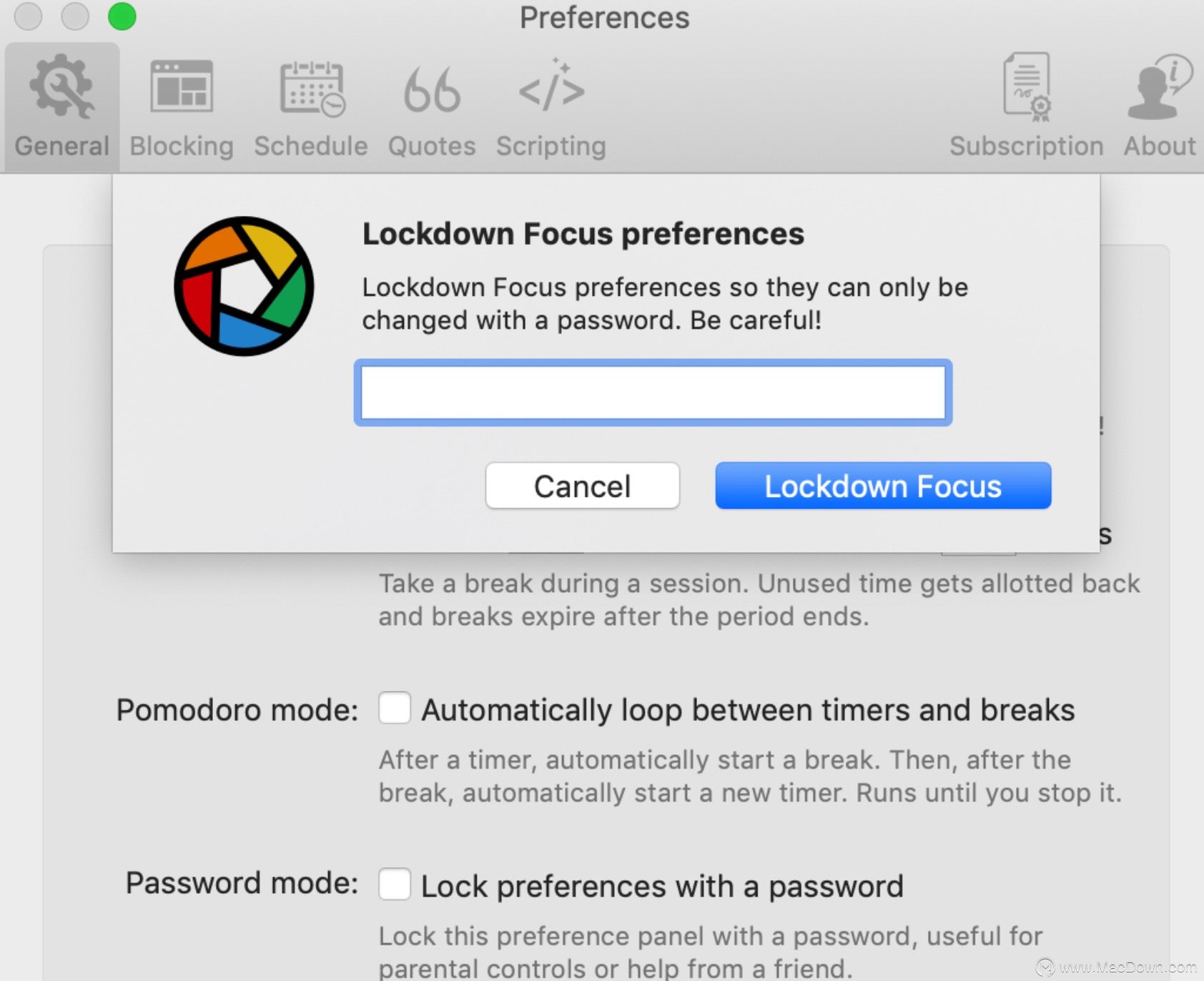
如果您是父母,则在孩子的计算机上输入密码,请确保您的孩子不在身边,看到您在键入密码。
同样,如果您有一个朋友使用他们自己的密码来阻止您更改Preferences中的任何设置,请确保当他们输入密码时您不在身边。
无论哪种方式,Focus都会在键入密码时将其隐藏。
完成后,按键盘上的Return(⏎)键,或单击“锁定焦点”。
然后,将要求您第二次重新输入相同的密码: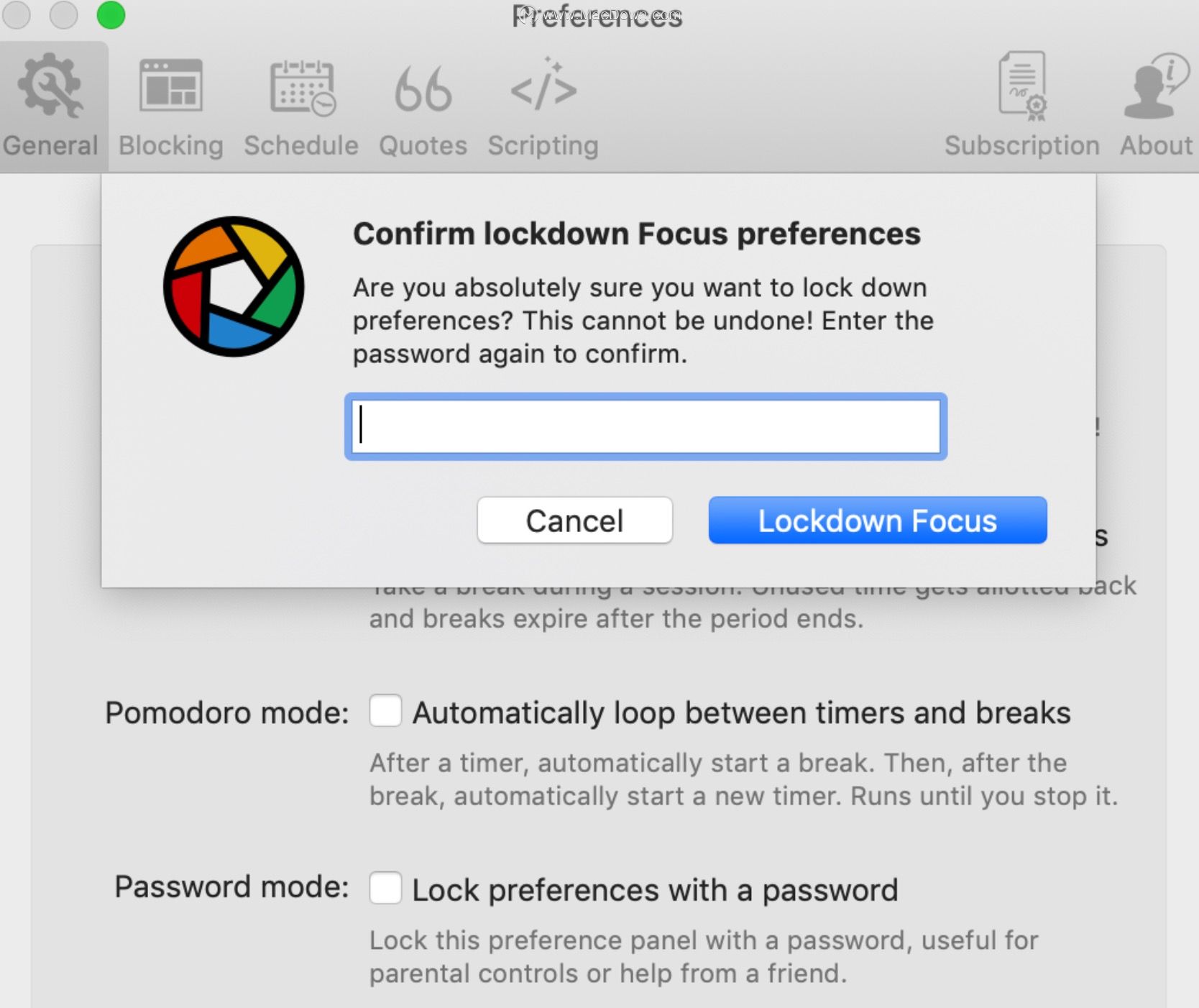
请注意,密码是正确的密码,因此您需要连续两次正确输入密码。
再次输入密码后,按键盘上的Return(Return)键,或单击“锁定焦点”。
恭喜!现在在Focus中启用了密码模式。
密码模式如何工作?
启用密码模式后,每当尝试访问首选项(通过单击“ 焦点”菜单栏图标)时,您都会看到以下屏幕: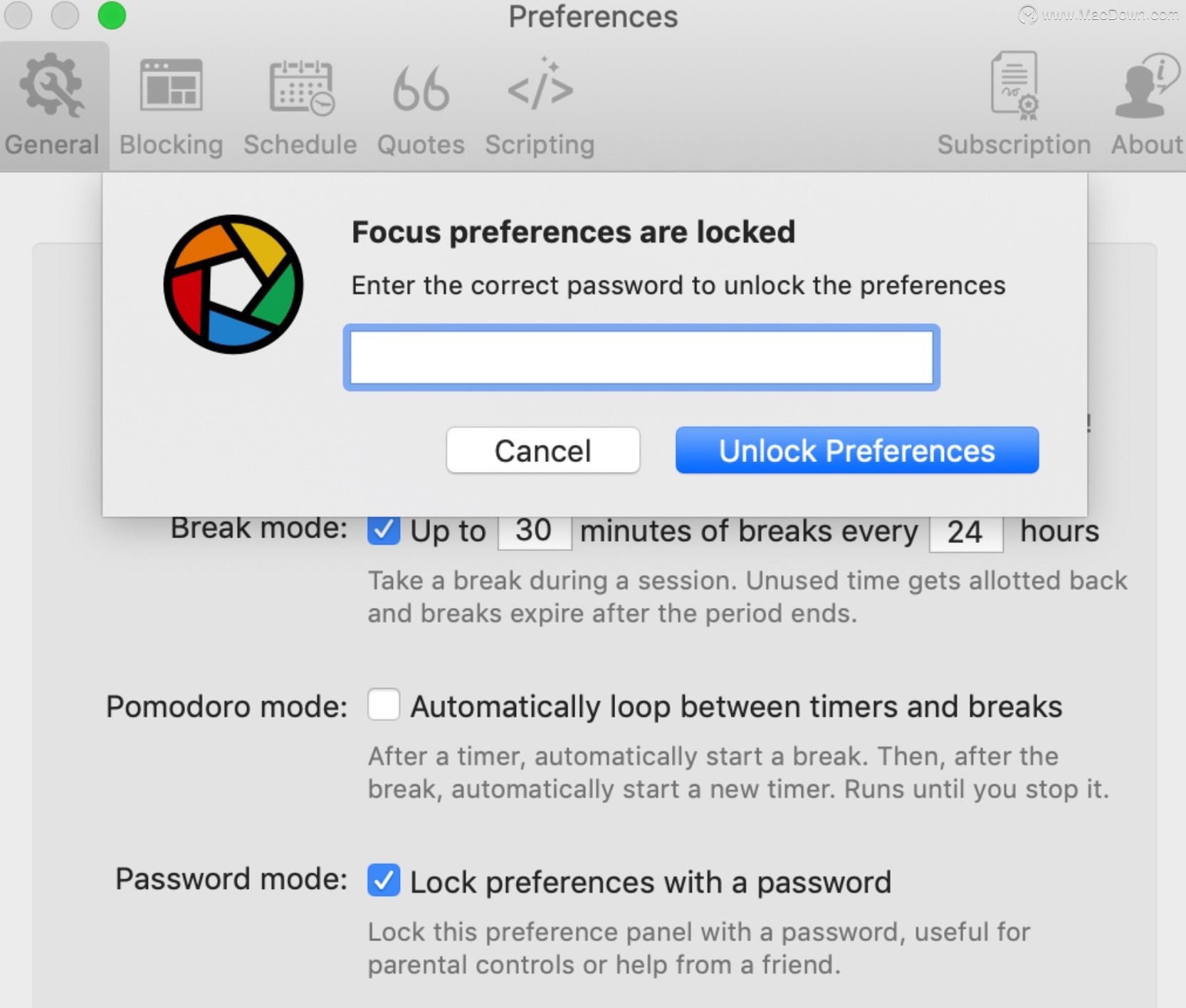 如果要更改在Preferences中设置的任何参数,则需要输入正确的密码。
如果要更改在Preferences中设置的任何参数,则需要输入正确的密码。
温馨提示:如果您是父母为您的孩子设置的程序,或者是帮助朋友摆脱互联网干扰的人,请在安全的地方写下密码,您可以轻松访问该密码!
如何在焦点上禁用密码模式?
注意:这假定您已经输入了解锁“首选项”访问权限所需的正确密码,否则将无法执行此操作!
在“首选项”打开的情况下,确保您正在查看“ 常规”选项卡。
要禁用密码模式,请单击“使用密码锁定首选项”旁边的复选框,以取消选中标记。
下次尝试启用密码模式时,您将必须重复“如何在焦点上设置密码模式”中所述的说明。
换句话说,作为孩子的父母或试图限制上网时间的某人的朋友,您将不得不手动两次重新输入旧(或新)密码!
以上就是小编带来的Focus使用教程 Focus 如何设置密码模式的全部内容,跟多精彩教程请关注macdown(https://www.macz.com)

